

IJ Network Scanner Selector EX(アイジェイ・ネットワーク・スキャナー・セレクター・イーエックス)では、ご使用のパソコンや操作パネルからネットワーク経由で使用するスキャナーまたはプリンターを選ぶことができます。
IJ Network Scanner Selector EXは、インストール後に通知領域(タスクトレイ)に表示されます。

ネットワーク経由でスキャンできない場合は、最新のMPドライバーをキヤノンダウンロードホームページから入手し、バージョンアップしてください。
IJ Network Scanner Selector EXが有効の場合、ネットワーク上でご使用のスキャナーまたはプリンターと通信ができるか定期的に確認するため、パケットを送出しています。ご使用のスキャナーまたはプリンターをセットアップしたネットワーク環境以外でパソコンを使用する場合は、IJ Network Scanner Selector EXを無効にしてください。

通知領域(タスクトレイ)に  (有効時のアイコン)が表示されていない場合は、[スタート]メニューから[すべてのプログラム]→[Canon Utilities]→[IJ Network Scanner Selector EX]→[IJ Network Scanner Selector EX]の順にクリックしてください。
(有効時のアイコン)が表示されていない場合は、[スタート]メニューから[すべてのプログラム]→[Canon Utilities]→[IJ Network Scanner Selector EX]→[IJ Network Scanner Selector EX]の順にクリックしてください。
通知領域(タスクトレイ)からIJ Network Scanner Selector EXのアイコンを右クリックすると、メニューが表示されます。
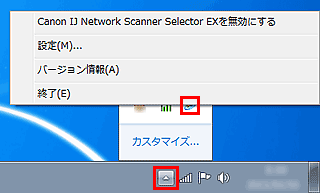
[Canon IJ Network Scanner Selector EXを無効にする]/[Canon IJ Network Scanner Selector EXを有効にする]
IJ Network Scanner Selector EXの有効/無効を切り替えます。
[Canon IJ Network Scanner Selector EXを無効にする]を選ぶと、操作パネルからネットワーク接続でスキャンすることができなくなります。
有効時のアイコン:  、無効時のアイコン:
、無効時のアイコン: 

ネットワーク接続時に操作パネルからスキャンできない機種をご使用の場合、設定を有効にしても操作パネルを使用してスキャンすることはできません。
[設定...]
PCからのスキャン設定画面が表示されます。使用する機種を選べます。
[バージョン情報]
バージョン情報が表示されます。
[終了]
IJ Network Scanner Selector EXが終了し、通知領域(タスクトレイ)上の  (有効時のアイコン)/
(有効時のアイコン)/  (無効時のアイコン)が非表示となります。
(無効時のアイコン)が非表示となります。
ネットワーク環境でスキャンする前に、ご使用のスキャナーまたはプリンターがIJ Network Scanner Selector EXで選ばれている必要があります。
通知領域(タスクトレイ)からアイコンを右クリックして[設定...]を選ぶと、PCからのスキャン設定画面が表示されます。
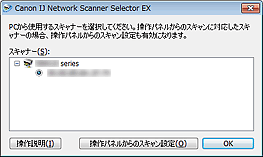
[スキャナー]
ネットワーク接続で使用できるスキャナーまたはプリンターが、MACアドレスで表示されます。
選べるスキャナーまたはプリンターは、同じ機種1つにつき1台です。スキャナーまたはプリンターを選ぶと、自動的に操作パネルからのスキャンも可能になります。
[操作説明]
本マニュアルが表示されます。
[操作パネルからのスキャン設定]
操作パネルからのスキャン設定画面が表示されます。操作パネルからスキャンするときのスキャナーまたはプリンターを合計3台まで選べます。選んだスキャナーまたはプリンターの操作パネルを使用して原稿を読み込み、ご使用のパソコンに読み込んだ画像データをネットワーク経由で送ることができます。

ネットワーク接続時に操作パネルからスキャンできない機種をご使用の場合は、[スキャナー]には表示されず、設定できません。
PCからのスキャン設定画面にある[操作パネルからのスキャン設定]をクリックすると、操作パネルからのスキャン設定画面が表示されます。
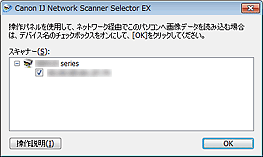
[スキャナー]
ネットワーク接続で使用できるスキャナーまたはプリンターが、MACアドレスで表示されます。
同時に選べるスキャナーまたはプリンターは、合計3台までです。スキャナーまたはプリンターを選ぶと、自動的に操作パネルからのスキャンも可能になります。
[操作説明]
本マニュアルが表示されます。

ネットワーク接続時に操作パネルからスキャンできない機種をご使用の場合は、PCからのスキャン設定画面に[操作パネルからのスキャン設定]が表示されることがありますが、設定できません。

ご使用のスキャナーまたはプリンターが表示されない場合は、以下の項目を確認してから[OK]をクリックし一度画面を閉じてから、再度開いて選び直してください。
MPドライバーがインストールされている
MPドライバーをインストールしたあと、ご使用のスキャナーまたはプリンターのネットワーク設定をしている
ご使用のスキャナーまたはプリンターとパソコンがネットワーク通信できる状態である
それでも表示されない場合は、オンラインマニュアルのホームからお使いの機種の「ネットワークに関するトラブル」をご覧ください。
USBで接続してスキャンする場合は、本ソフトウェアを使用する必要はありません。削除する場合は、「IJ Network Scanner Selector EXをアンインストールしたい」をご覧ください。削除しなくても、USB接続でのスキャンは、正常に行うことができます。
ページの先頭へ |